Windows 10의 앱에서 최근 수정한 파일 보기
Windows 10에는 특정 앱에서 최근에 수정된 파일을 보는 덜 알려진 기능이 있습니다. 이 파일 목록에는 파일을 수정하거나 생성하는 데 사용된 앱과 관련된 파일만 포함됩니다. 이렇게 하면 찾고 있던 파일을 훨씬 빨리 찾을 수 있습니다. 어떻게 할 수 있는지 봅시다.
광고

이미 알고 계시겠지만 Windows 10은 최근에 사용한 파일 그리고 자주 사용하는 폴더 파일 탐색기의 새 기본 위치에 있습니다. 특별한 가상 폴더 빠른 접근 최근에 사용한 위치 및 파일과 함께 고정된 폴더에 대한 링크를 유지합니다. 많은 파일을 수정하거나 생성하면 파일 목록이 방대하기 때문에 나중에 해당 폴더에서 필요한 파일을 찾기 어려울 수 있습니다.

그러나 검색을 사용하여 앱별로 최근에 사용한 파일을 필터링할 수 있습니다.
Windows 10에서 이 덜 알려진 기능은 다음에서 제공합니다. 코타나, 작업 표시줄의 검색 상자로 표시됩니다. 우리는 이미 방법을 보았습니다. 간단한 계산에 사용. 이제 특정 프로그램에 의해 최근에 생성되거나 수정된 모든 파일을 찾는 데 사용하는 방법을 살펴보겠습니다.
Windows 10에서 앱이 최근에 수정한 파일을 보려면, 다음을 수행합니다.
- 작업 표시줄에서 검색 상자를 클릭하여 활성화합니다.
- 검색 상자에 앱 이름을 입력합니다.
 팁: 가지고 있더라도 검색 상자를 비활성화했습니다, 시작 메뉴를 연 후 직접 입력할 수 있습니다! 다음 문서를 참조하십시오. 검색 상자가 비활성화 된 Windows 10 시작 메뉴에서 검색하는 방법.
팁: 가지고 있더라도 검색 상자를 비활성화했습니다, 시작 메뉴를 연 후 직접 입력할 수 있습니다! 다음 문서를 참조하십시오. 검색 상자가 비활성화 된 Windows 10 시작 메뉴에서 검색하는 방법. - Cortana에서 앱을 찾으면 최근에 생성되고 수정된 파일 목록이 해당 이름 아래에 표시됩니다.
위의 예에서는 내장 워드패드 앱을 사용하여 최근 파일을 찾았습니다. 페인트도 마찬가지입니다.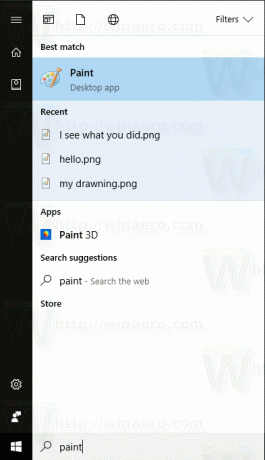
일부 앱은 이 유용한 기능을 지원하지 않습니다. Windows가 최근 파일을 추적하지 못하도록 할 수 있습니다. 예를 들어 일부 앱에 파일 연결이 설정되지 않은 경우 해당 앱에 대해 최근에 수정된 파일 목록이 비어 있습니다.
최근에 만들거나 수정한 파일을 검색하는 기능은 점프 목록 기능에 의존합니다. 만약 너라면 점프 목록 비활성화, 작동하지 않습니다. 이것을 염두에 두십시오.

